パラメータ・アニメーション・メニューを使ってリグを制御する
プロジェクト内の特定のパラメータを変更しているときに、リグを作成したり変更したりできます。リグにパラメータを追加したり、パラメータに影響を及ぼすウィジェットを表示したり、リンクされているウィジェットコントロールから元のパラメータを表示したり、ウィジェットからパラメータを削除したり、パラメータに影響を及ぼすリグを作成したりできます。これらのタスクはすべて、「インスペクタ」の関連パラメータのアニメーションメニューから実行できます。
「インスペクタ」で、パラメータのアニメーションメニュー(右側にある下向きの矢印)を開いて、「リグに追加」>「リグ」と選択し、サブメニューからリグと特定のウィジェットを選択します。
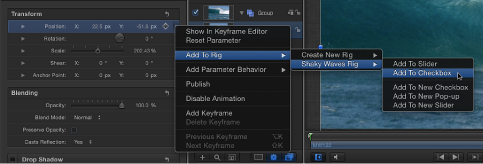
パラメータが、リグ内の選択したウィジェットに追加されます。
メモ: このサブメニューを使って、リグを作成することもできます。
「インスペクタ」で、削除するパラメータのアニメーションメニュー(右側にある下向きの矢印)をクリックし、「ウィジェット [ウィジェット名] から削除」を選択します。
ウィジェットからパラメータが削除されます。
メモ: パラメータは、「ウィジェット」インスペクタのパラメータリストから削除するか、または元のパラメータが含まれている「インスペクタ」から削除できます。
「インスペクタ」で、パラメータのアニメーションメニュー(右側にある下向きの矢印)をクリックし、「ウィジェット [ウィジェット名] を表示」を選択します。
「インスペクタ」に「ウィジェット」パネルが表示されます。
(「リグ」インスペクタではなく)「ウィジェット」インスペクタで、パラメータのアニメーションメニュー(右側にある下向きの矢印)をクリックし、「ターゲットのパラメータを表示」を選択します。
元のパラメータが含まれている「インスペクタ」が開いて、パラメータ名が黄色で短く点滅します。
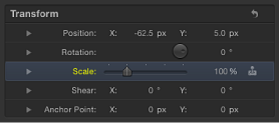
メモ: このコマンドは、ウィジェットが、さまざまなオブジェクトからの、名前が同じ複数のパラメータを制御している場合は特に便利です。このコマンドでは、親プロジェクトを識別できます。